Win8.1 C盘空间越来越小怎么办
如今已经有不少电脑爱好者朋友将Win8通过应用商店免费更新到Win8.1了,尽管Win8.1恢复了我们习惯使用的开始菜单、安装应用变得更为简单,但又导致了各类其他比较麻烦的问题比如令大家非常头疼的一个问题:从Win8升级到Win8.1后,产生了很多垃圾文件,尤其是Windows.old这个旧系统备份文件,多达几个G,很占用C盘,使Win8.1C盘空间越来越小,下面小编将会教大家4招清理Win8.1系统C盘,希望对升级到了Win8.1的用户会有所帮助。
Win8.1 C盘空间越来越小解决方法
磁盘清理:进入计算机资源管理器-右键C盘-属性-磁盘清理-清理系统文件,查看每一项资源的占用空间并且勾选清理,特别注意以前的Windows安装,也就是Windows old文件夹,安装系统时没有格式化系统盘会将以前的系统文件放入Windows old文件夹,容量很大

虚拟内存:虚拟内存会将硬盘部分空间划拨作为虚拟内存使用,以页面文件形式存在,一般会占用2G-4G不等。如果你的计算机物理内存达到4G或4G以上,可以考虑取消虚拟内存的设置
右键计算机图标-属性-高级系统设置-性能-设置-高级-更改-去掉自动管理勾选-选中托管的系统-无分页文件-设置-应用-确定-重启计算机
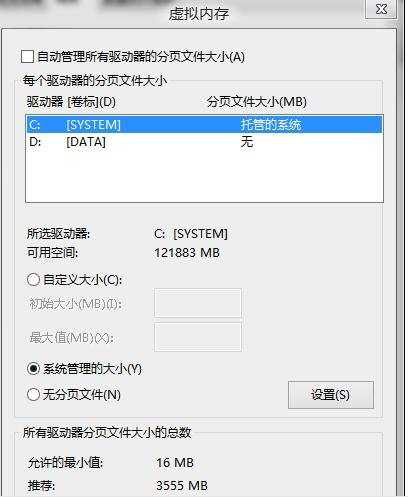
Windows Update自动更新:删除C:WINDOWSSoftwareDistributionDownload下所下载的自动更新补丁
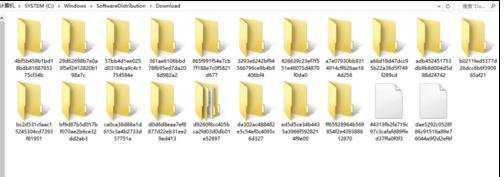
系统保护:右键计算机图标-属性-系统保护-配置-禁用,删除已生成的系统保护文件

休眠文件:使用快捷键Win+X-命令提示符(管理员)输入:powercfg -h off,回车,可关闭和删除休眠文件

扩大分区:最根本的解决方法是扩大C盘分区的容量。目前大部分机械硬盘的运作方式是外圈转速快于内圈,而系统分区也就是C盘处于最外圈,所以软件安装到C盘启动和读取最快。小编建议使用分区助手等分区软件将C盘容量调整到70-150G之间的容量比较适宜

丢失20G:如果C盘无缘无故丢失20G或几十G,核对文件夹大小对不上的话,可能是系统保护闸门数值被开的太大导致占用
右键桌面的计算机图标-属性-系统保护-配置 可以看见当前系统保护使用量为25.26G,上限闸门为75.63G,所以每次安装/卸载软件都会自动备份创建还原点来占用
点击删除后将上限闸门拉低设置为10G以内即可

注意事项
以上方法是关闭部分系统服务来提升空间,不太建议使用,建议将C盘容量扩展